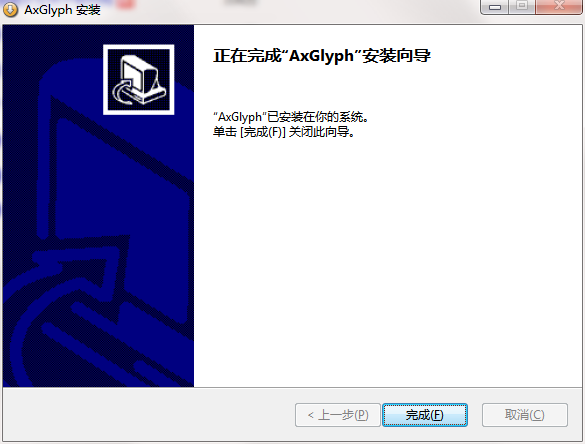软件大小:9.85 MB软件语言:简体中文授权方式:免费软件
更新时间:2020-09-04运行环境:Win ALL
推荐下载 软件大小 版本说明 下载地址
AxGlyph正式版是一款功能丰富、操作简单、实用且好用的矢量绘图软件,能够制作精美的矢量图,非常适合急需快速上手操作矢量绘图的用户。AxGlyph正式版支持OLE嵌入,可作为WORD、WPS等文字处理软件的插件使用,并且矢量输出,可直接用于打印或出版,而且,通过节点控制可获取丰富的变形,同时AxGlyph正式版支持自由定义的磁力点阵,便于*或半*化绘图,非常的方便快捷。AxGlyph正式版拥有滚动式符号面板,多底色、面板符号定制和分页顺序调整,格式化图形等多种功能,可以说AxGlyph正式版具备了非常专业的矢量绘图,不仅能满足绝大多数人的工作需求,而且相对于其它的软件更加的简单易操作。
AxGlyph正版购买:
购买链接:https://www.aiviy.com/item/axglyph?pid=12
AxGlyph正式版软件功能
AxGlyph 是一种所见即所得的图形编辑器。除了嵌入的图片之外,在 AxGlyph 中创建的所有图形都是矢量格式的。在同一个文档中的每一个图形都保持独立可编辑。
拖放
在画布中以鼠标左键按住选中图形,拖曳至右侧栏图层列表中的目标位置释放,则所选图层即可移入释放位置对应的图层。
利用右键菜单
选中需要移动的图形,在画布中打开右键菜单,可找到菜单“移动选中部分到…”,接着在弹出的二级菜单中选择相应操作即可。您还可以利用类似的方法将所选图形直接复制到新建图层或已经存在的某一个图层。
图层的可见与隐藏
为了避免在编辑过程中图形层叠导致的干扰、或者实现“一文档、多输出”,您可以隐藏部分图层。
利用图层列表中的图标(直观)
在图层列表每个条目的右下方,都有一个形如( )或( )的图标,此图标标识了图层的可见与否。您可以以鼠标左键点击此图标来切换可见。
利用右键菜单(可多选同步操作)
在图层列表的右键菜单中有“选中图层可见”、“选中图层隐藏”和“切换可见”三个命令可用于对选中图层的可见性进行操作。
AxGlyph正式版安装步骤
1.下载AxGlyph正式版软件包
2.解压 AxGlyph软件,运行“EXE.文件”
3.双击打开,进入 AxGlyph软件界面,选择安装语言,点击OK
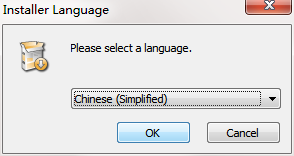
4.阅读安装许可协议,点击我同意,点击下一步
5.选择安装组件,点击下一步
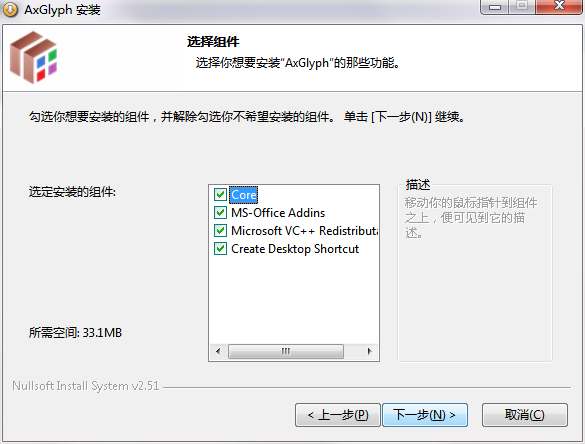
6.选择安装位置,点击安装
7.点击完成,AxGlyph软件安装成功